M70的传输安装方法
- 格式:doc
- 大小:514.00 KB
- 文档页数:3

MITSUBISHI M70 ★机床特定操作说明下面所说的“软键”都是指系统显示屏上的按键■ 程序从系统传到CF卡的步骤1、按键盘“MAINTE”健1次或2次直到系统显示屏上出现“I/O”字样的界面2、按“I/O”软键1次3、按“区域切换”软键选择“A装置” 4、按“装置选择”软键再按“存储器”软键再按“文件名”软键再按“接收一览表”软键用上下光标选择目标程序按键盘上“INPUT”健2次这时程序被选定5、按“区域切换”软键选择“B装置” 6、按“装置选择”软键再按“存储卡”软键最后按“转送A→B”软键。
这时程序被传到CF卡上■ 程序从CF传到系统的步骤1、按键盘“MAINTE”健1次或2次直到系统显示屏上出现“I/O”字样的界面2、按“I/O”软键1次3、按“区域切换”软键选择“A装置” 4、按“装置选择”软键再按“存储卡”软键再按“文件名”软键再按“接收一览表”软键用上下光标选择目标程序按键盘上“INPUT”健2次这时程序被选定5、按“区域切换”软键选择“B装置” 6、按“装置选择”软键再按“存储器”软键最后按“转送A→B”软键。
这时程序被传到系统上■ 直接执行CF卡上程序的步骤1、将机床模式选为“自动”方式2、按“搜索”软键再按“存储卡”软键用上下光标健选择目标程序最后按键盘上“INPUT”这时程序被选定其内容显示在系统显示屏上注意①CF卡上程序的命名要符合三菱M70系统的规定否则会出现“搜索错误”报警提示这时按上下光标键可消除该提示②当CF卡从系统取出后被执行的程序随即消失也就是说程序不会被保存到系统的存储器中③程序也可以在“MDI”方式下执行■ DNC在线加工的操作步骤前提系统侧不需要任何设置电脑侧WINPIN软件上的设置如下--- 打开“WINPCIN”软件点击“RS232 Config”选项--- 选择“Text Format”选项--- 将Comm port端口选为“Com 1” Baudrate波特率选为“38400” Parity奇偶校验选为“Even” Data bits数据位选为“7” Stop bits停止位选为“2” --- 点击“Save保存”或点击“Save amp Activate保存和激活”再点击“Back返回” DNC在线加工的操作步骤1、将系统侧机床模式打到“DNC”方式按“循环启动”按钮这时循环启动按钮指示灯被点亮系统侧准备接收电脑侧的程序2、电脑侧点击WINPCIN软件上“Send Data发送数据”选项找到程序后双击程序即可注意①必须为系统侧先按下循环启动按钮后电脑侧才可发送数据否则系统侧接收不到程序②如果系统侧出现“计算机连接错误”请检侧WINPCIN侧的通讯设置是否被激活或系统侧的进给倍率是否为0 ③程序执行完后如果将机床打到其它的方式程序自动消失也就是说程序不会被保存到系统的存储器中■ 系统时间设定1、按键盘“MONITOR”健1次按系统显示屏下方右扩展键“→”1次或2次直到系统显示屏上出现“积分时间”字样的界面2、按系统显示屏下方的“时间设定”软键1次3、根?萏崾旧瓒ā叭掌谑奔浼捌渌 奔洹?■ 打开PLC的步骤1、按键盘“DIAGN”健1次按系统显示屏下方左扩展键“←”1次或2次直到系统显示屏上出现“I/F诊断”字样的界面2、按“模式输出”软键1次输入密码M8050/1按键盘上的“INPUT”键1次3、按键盘上的“F0”键1次进入PLC界面注意若密码设定错误将无法进入PLC界面密码错误的表现就是按键盘上的“F0”键时系统显示屏上无变化。



三菱M70串行通信口(RS-232)传输使用说明
用户参数9001-9018 / 9101-9528对应标准参数进行设定,特别注意的是NC侧参数需设定#8109=0(计算机链接无效,串口RS-232通讯有效)。
待串口通讯线缆连接完毕后,操作键盘区模式开关拨至“DNC通讯”档。
机床侧参数设置完毕,在线传输软件CIMCO v5.5版本安装后,连接好三菱专用传输线缆(注:请勿带电插拔传输线,以防串口短路损坏)。
打开软件CIMCO,点击“机床通信”,点击“DNC设置”,进入设置界面,如下图进行设置:
按照上述要求软件侧设置完毕后,确定保存。
然后将操作面板上模式开关旋转至“DNC 传输”档,系统侧按下功能键MAINTE——选择“I/O”——选择“装置选择”——“A”“B”处选择“串口”或“存储器”(按照传输方向进行设定)——选择“传送A-B”,,即可进行程序的传输。
使用在线加工时,为了安全起见,请将进给倍率开关拨至速率0,同时操作面板“单节执行”键按下,然后按下“启动”按钮准备;CIMCO软件侧按下“机床通讯”——“发送”,待屏幕显示程式传送至NC以后,即可执行加工操作。
(注:无论程式的传入还是传出,程式接收一方先进行操作,准备完毕后发送一方再进行操作)。

三菱以太网连接软件使用说明MITSUBISHI CNC Network8。
三菱数控网络的应用这个工具软件是适用于M700和M70系列,用户可以将控制器和PC端之间进行文件传输。
它不仅方便使用,而且是提高传输速度的FTP软件。
它使用简单,初级用户可以很容易理解,但M60S和之前的版本是无法使用的8.1安装软件安装前,三菱数控网络是需要安装客户API 。
如果没有这个软件,它是无法运转也不能正常运作※本章只介绍Windows 2000和XP作业系统8.1.1安装客户API,打开“ api_rt \ DISK1 ”文件夹。
按“Setup.exe”来启动客户API安装。
(1)要选择安装语言(*Select简体中文),按OK键。
(2)按下一步>下一步。
3)按下一步>下一步。
如果你想安装到不同的文件夹,单击Browe ......选择另一个文件夹(4)按下一步>下一步。
(5)安装完成后选择,然后按“ ☉不要设置数控身份证号码。
”下一页> 。
(6)选择“ ☉是的,我想现在重新启动我的电脑” ,并按下Finish键。
8.1.2安装三菱数控网络打开文件夹\MITSUBISHI CNC Network\“setup.exe” 。
(1)按下一步开始安装。
(2)选择“ ☉我接受许可协议中的条款”,然后按下一步> 。
(3)更改安装文件夹,按变化,否则直接按下一页>继续下一步。
(4)按Install开始安装MITSUBISHI CNC Network。
(5)等安装完成点FINISH。
(6)安装成功在桌面会显示三菱CNC网络图标。
如果软件安装不成功,它会显示一个文件夹。
成功不成功8.2三菱CNC网络设置8.2.1 PC端设置(1)从PC端的IP地址设置○ 1在桌面选择“网络邻居”属性。
○ 2 以太网窗口,选择本地网络右键属性。
○ 3 选择,“Internet协议(TCP / IP协议)”,然后选择属性。
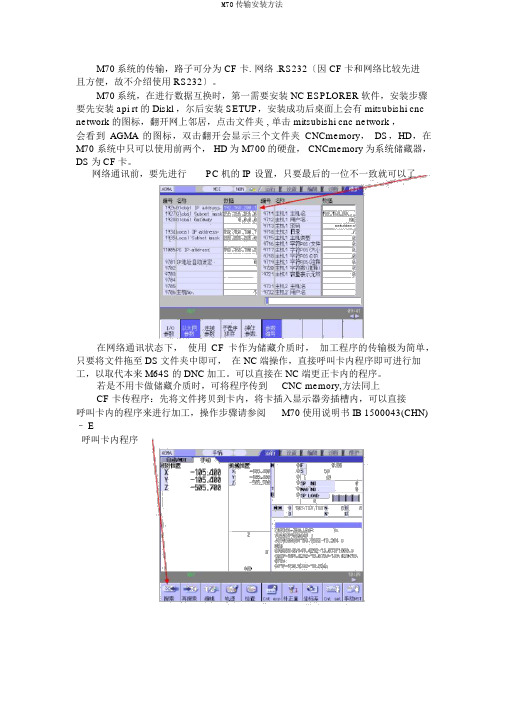
M70系统的传输,路子可分为 CF 卡. 网络 .RS232〔因 CF卡和网络比较先进
且方便,故不介绍使用 RS232〕。
M70系统,在进行数据互换时,第一需要安装 NC ESPLORER软件,安装步骤要先安装 api rt 的 Diskl ,尔后安装 SETUP,安装成功后桌面上会有 mitsubishi cnc network 的图标,翻开网上邻居,点击文件夹 , 单击 mitsubishi cnc network ,
会看到AGMA的图标,双击翻开会显示三个文件夹CNCmemory,DS,HD,在M70 系统中只可以使用前两个, HD为 M700的硬盘, CNCmemory为系统储藏器,DS为CF卡。
网络通讯前,要先进行PC机的 IP 设置,只要最后的一位不一致就可以了
在网络通讯状态下,使用CF卡作为储藏介质时,加工程序的传输极为简单,只要将文件拖至 DS文件夹中即可,在 NC端操作,直接呼叫卡内程序即可进行加工,以取代本来 M64S的 DNC加工。
可以直接在 NC端更正卡内的程序。
若是不用卡做储藏介质时,可将程序传到CNC memory,方法同上
CF 卡传程序:先将文件拷贝到卡内,将卡插入显示器旁插槽内,可以直接
呼叫卡内的程序来进行加工,操作步骤请参阅M70使用说明书 IB 1500043(CHN)– E
呼叫卡内程序
选择路径按 INPUT就可以了M70 还可以进行卡的内容和CNC互换,先尔后按
选择想要操作的内容就可以了
M70在线编程方面也有比较先进的地方,对于编程指令不是很熟悉的客户, M70 系统有 G Code的导游,只要在编写的时候按显示切换到 GCODE的状态就可以了,当输入 G指令时在显示器的左侧就会显示这个 G指令的动作了。
三菱M70常用传输方法1CF卡使用方法1.1CF卡传输方法(1)1.1.1数据输入输出(1)将CF卡插入卡槽。
(2)按下“MAINTE”,然后按下“I/O”,进入输入/输出画面。
1.1.2数据输入(1)在输入输出画面选择“装置选择”,按下“存储卡”。
(2)选择“目录”,在“接收一览表”里通过键盘上移动光标选择CF 卡内的程序,选择好后按下“INPUT”确定。
(3)在输入输出画面选择“区域切换”(从A装置切换到B装置)。
(4)按下“装置选择”,选择“存储器”(以将加工程序存入NC内存为例)。
(5)选择NC存放输入信息的特定位置,如输入加工程序,选择“程序”。
(6)选择“传送A B”,再按“Y”键,此时程序开始输入。
1.1.3数据输出(1)在输入输出画面选择“装置选择”,按下“存储器”。
(2)选择“目录”,在“接收一览表”里通过键盘上移动光标选择CF 卡内的程序,选择好后按下“INPUT”确定。
(3)在输入输出画面选择“区域切换”(从A装置切换到B装置)。
(4)按下“装置选择”,选择“存储卡”(以存储卡为例)。
(5)选择“传送A B”,再按“Y”键,此时程序开始输出。
1.2CF卡使用方法(2)1.2.1CF卡与系统存储器间程序的传输(1)进入EDIT主画面(2)按下“I/O”键进入程序传输画面,通过键盘光标键进行A、B装置切换,根据装置选择提示通过字母选择好A、B装置1.2.2程序由存储器传入CF卡(1)选择到A装置处,按下“文件设定”键,进入程序选择画面(2)找到要传输的程序,按下INPUT键选定该程序(3)按下显示器下面最左边带三角标识向左指示的返回键,返回到程序传输画面(4)选择到B装置处,按下“文件设定”键,此时可对要传出的程序重新命名,输入程序名,并按下INPUT键确认。
如不需重新命名,可跳过该步骤。
(5)按下显示器下面最左边带三角标识向左指示的返回键,返回到程序传输画面(8)按下“A B”按键,程序即可由存储器传入存储卡2.3将程序由CF卡传入存储器其操作步骤与程序由存储器传入存储卡类同。
三菱M70系统PLC与终端连接背景在现代工业自动化领域,PLC(可编程逻辑控制器)在控制设备和机器方面起着至关重要的作用。
而三菱M70系统PLC是一款常用的PLC系统,广泛应用于各个行业的生产线和工艺过程中。
为了实现对PLC的控制和监控,我们需要将PLC与终端设备连接起来。
本文将介绍三菱M70系统PLC与终端连接的方法和步骤。
连接步骤以下是将三菱M70系统PLC与终端连接的步骤:1. 确保PLC和终端设备的适配性:首先,要确保所选用的终端设备与三菱M70系统PLC兼容并且能够通过通信协议进行连接。
一些常见的通信协议包括Modbus、Ethernet等。
2. 连接硬件设备:根据所选用的通信协议,将PLC和终端设备通过适当的通信接口连接起来。
可以使用串口、以太网口等不同的接口方式进行连接。
3. 配置PLC的通信参数:在三菱M70系统的编程软件中,通过设置通信参数来配置PLC与终端设备之间的通信。
这些参数包括通信协议、通信端口、设备地址等。
4. 编写PLC程序:根据所需的功能和控制要求,编写适当的PLC程序。
这个程序将通过与终端设备之间的通信来实现与其的交互。
5. 测试与调试:在连接和配置完成后,进行测试与调试以确保PLC与终端设备之间的正常通信和功能运行。
注意事项在连接三菱M70系统PLC与终端设备时,需要注意以下事项:- 确保连接线路的可靠性和稳定性,避免干扰和杂音影响通信。
- 仔细阅读三菱M70系统PLC的使用手册和终端设备的说明书,了解其详细的连接和配置要求。
- 在进行测试与调试时,可以使用相关的调试工具和软件来辅助排除故障和问题。
- 确保PLC和终端设备的固件和软件版本兼容,避免因版本不匹配而引起的问题。
- 定期检查和维护PLC与终端设备之间的连接,确保其稳定运行和性能。
结论通过本文的介绍,我们了解了三菱M70系统PLC与终端连接的步骤和注意事项。
正确连接和配置PLC与终端设备,可以实现对PLC的控制和监控,提高生产线的自动化水平和效率。
M70系统的传输,途径可分为CF卡.网络.RS232(因CF卡和网络比较先进且方便,故不推荐使用RS232)。
M70系统,在进行数据交换时,首先需要安装NC ESPLORER软件,安装步骤要先安装api rt 的Diskl,然后安装SETUP,安装成功后桌面上会有mitsubishi cnc network的图标,打开网上邻居,点击文件夹,单击mitsubishi cnc network,会看到AGMA的图标,双击打开会显示三个文件夹CNCmemory,DS,HD,在M70系统中只可以使用前两个,HD为M700的硬盘,CNCmemory为系统存储器,DS为CF卡。
网络通讯前,要先进行PC机的IP设置,只要最后的一位不一致就可以了
在网络通讯状态下,使用CF卡作为存储介质时,加工程序的传输极为简单,只需将文件拖至DS文件夹中即可,在NC端操作,直接呼叫卡内程序就可进行加工,以替代原先M64S的DNC加工。
可以直接在NC端修改卡内的程序。
如果不用卡做存储介质时,可将程序传到CNC memory,方法同上
CF卡传程序:先将文件拷贝到卡内,将卡插入显示器旁插槽内,可以直接呼叫卡内的程序来进行加工,操作步骤请参阅M70使用说明书IB 1500043(CHN) –E
呼叫卡内程序
选择路径按INPUT就可以了
M70 还可以进行卡的内容和CNC互换,先
然后按
选择想要操作的内容就可以了
M70在线编程方面也有比较先进的地方,对于编程指令不是很熟悉的客户,M70系统有G Code的向导,只要在编辑的时候按显示切换到G CODE的状态就可以了,当输入G指令时在显示器的左侧就会显示这个G指令的动作了。